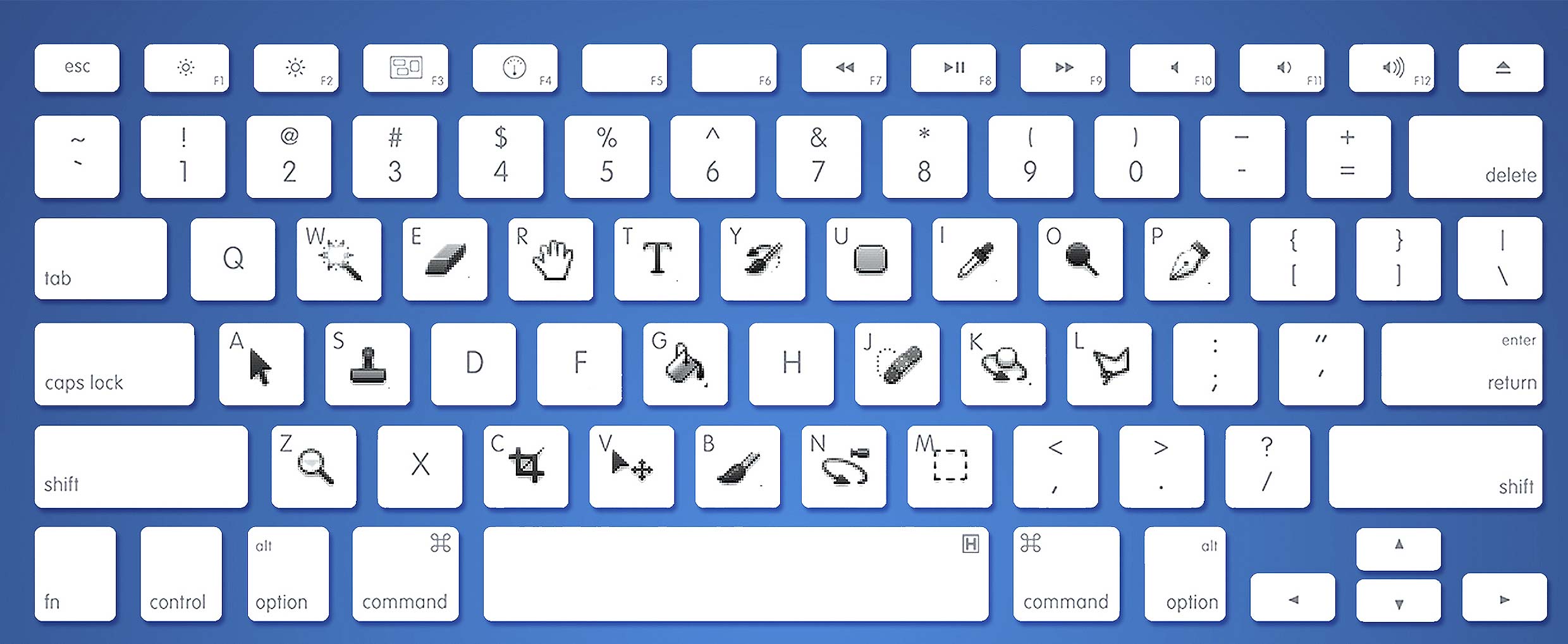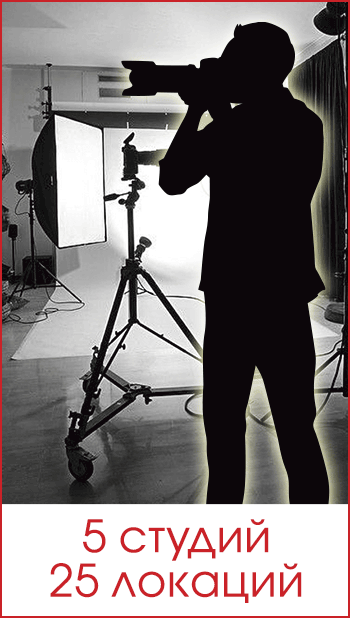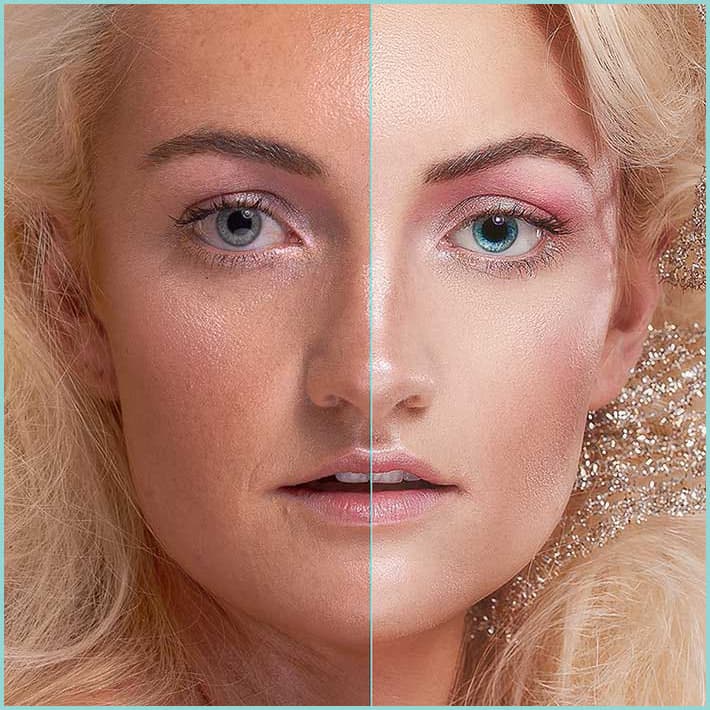
Пройти курс ОНЛАЙН ►
В студіях фотошколи обробка фотографій виконується студентами синхронно з викладачем. Вивчення найпопулярнішою програми постобробки та її сучасних Ai-інструментів походить від простого до складного, за 9 уроків практики по 2,5 години.
. Постійний доступ до 14 відео (20 годин) для повторення матеріалу курсу.
Чому Photoshop так потрібен фотографу? Під час фотозйомки виникають технічні помилки, як от кадрування або помилки експонування, які можна виправити в Фотошопі. Після корекції, фотограф переходить до ретуші фотографій, що повертає кадру глибину і настрій!
На уроках ви синхронно з викладачем редагуєте фотографії, практикуєте можливості кожного інструменту, запам'ятовуєте гарячі клавіші Фотошоп для прискорення роботи. Унікальна пропозиція курсу: кожному студенту даємо набір навчальних відео для повторення матеріалу.
Вартість: 6000 грн 22 години практики + відео-записи уроків. Діють знижки Випускників!
Дати стартів:
11 лютого- 11:00 -13:30 (Пн, Ср, Пт).
14 січня - 19:00-21:30 (Ср, Пт).
Реєструйся • Сплачуй
Подарувати курс
Програма фотокурсу Основи Фотошопу
Скачайте ці фото для синхронної роботи з викладачем.
Урок 1. Робочий стіл, панелі, інструменти. шари фотошоп
- Чого очікувати від Фотошоп? Виправити 6 + 3 помилок, змінити модель і фон.
- Як відкрити файл в фотошопі? Панель меню і контрольна панель. Робочий простір. Піксельна графіка.
- Клавіатурні скорочення фотошопу. Ctrl Z. Палітра Історія.
- Інструмент масштаб (Ctrl +, Ctrl -) і Рука (пропуск).
- Рамка кадрування (С) як обрізати і вирівняти зображення.
- Як зберегти файл для публікації в Facebook.
- Формати файлів і їх переваги. «Легкий» jpg, «професійний» RAW (dng, cr2, nef, arc).
- Основна перевага фотошоп – шари. (Window►Layers • F7).
- Дублюємо зображення на новий шар - створюємо історію редагування Ctrl + J.
- Відключити/включити видимість шару. "Оченята" шарів з Alt.
- Заблокувати шар, перетягнути шар по вертикалі, змінити прозорість шару.
- Стратегії злиття та сплющування шарів: Merge Down (Злиття вниз) Merge Layers (Злиття шарів) Merge Visible (Злиття видимих) Flatten Image (Сплощення зображення).
- Формат файлу для проекту - psd, який зберігає шари.
- Домашка: повторіть урок «Введення в Фотошоп» ►
Урок 2. RAW конвертер. Швидка, попередня обробка
- Як відкрити групу файлів: Ctrl+A, або Ctrl+Click, Click+Shift-Click
- Виклик інструменту Ctrl + Shift + A у разі JPG формату
- Як читати гістограму фотографії. Горб верблюда і максимальна ширина динамічного діапазону
- Найгарячіші вузлики: баланс білого, експозиція, освітлення, затемнення.
- Точка білого, точка чорного. Попередження про втрати текстур в тінях або світлих зонах
- Тонова крива. Як додати контраст.
- Деталізація. Видалення зерна високих значеннь ISO.
- Дисторсія, аберація, він'єтування
Урок 3. Шари. Маска шару. Шари корекції
- Заливання шара основним кольором Alt+Delete
- Пензлик (B). Як змінити розмір [], жорсткість, непрозорість пензлю.
- Змінити розмір і жорсткість пензлю за допомогою Alt + довгий Клік правою кнопкою миші (для PC).
- Click+Shift+Click щоби намалювати пряму лінію
- Коригуючи шари. Колір. Фотофільтр. Тон/насиченість.
- Маска шару. Біла - прозора маска, чорна - непрозора маска.
- Інверсія маски Ctrl + I. Редакція маски пензлем для локалізації ефектів. Зміна кольрів пензлю (D, X).
- Злиття шарів зображення в шар-копію Ctrl + Shift + Alt + E
- Створити Групу шарів. Папка.
- Домашка: дивись відео-методичку за посиланням в ФБ групі
Урок. 4. Як виділити частину зображення в фотошопі
- Як виділити певну зону. Як побачити зону виділення? Q - швидка маска.
- Зняти виділення (Ctrl + D).
- Інструмент «Виділення об'єктів».
- Розмиття, ефект боке.
- Інструмент «Прямокутна область» (M).
- Розмиття контуру виділення. Додавання з Shift і віднімання з Alt області виділення
- Видалення, копіювання області виділення. Delete, Ctrl + C, Ctrl + V
- Заливка кольором області виділення, наприклад, основним Alt + Delete
- Заливка з урахуванням вмісту Shift + F5
- Виділення довільної області інструментами ласо (L)
- Sky Replacement Tool
- Автоматичне виділення чарівною паличкою (W). Заміна неба.
- Факультатив: застосування маски шара для отримання симметрії на задньому плані.
- Домашка: дивись відео-методичку за посиланням в ФБ групі
Урок. 5. Текстури. Інструменти видалення плям
- Заливка з урахуванням вмісту. Поняття «джерело», «призначення»
- Створення нового, прозорого шару для корекції плям.
- Точковий пензель відновлення
- інструмент Латка
- Інструмент Переміщення не працює на порожньому шарі.
- Його величність Штамп
- Відео-урок: Розмиття, ефект боке.
- Відео-урок: малювання пензлем та зміна його властивостей.
- Домашка: дивись відео-методичку за посиланням в ФБ групі
Урок. 6. Світло-тінь. Інструменти локальної корекції світло-тіні. Хайлайтинг
- Повторення: швидка тональна корекція в RAW-конверторі
- Хайлатинг портретів і пейзажів за допомогою локальної корекції світло-тіньового малюнка.
- Варіант 1. Відтворення об'ємів форми інструментами Освітлювач та Затемнювач (Dodge & Burn).
- Варіант 2. Створення світло-тіньового малюнка в масках шарів Curves-Крива.
- Цифровий макіяж. Шар корекції Тон/Насиченість для видалення плям шкіри.
- Відео-урок: світло-тінь на нейтрально-сірому шарі з режимом накладення М'яке світло
- Домашка: дивись відео-методичку за посиланням в ФБ групі
Урок. 7. Колір. Теорія кольору на шарах корекції
- Три завдання які вирішує колір в кадрі.
- Три кореневі властивості кольору, які ми будемо змінювати.
- Коло кольорів Йоханеса Іттена. Книга «Мистецтво кольору».
- Програма-помічник вибору гармонійних кольорових композицій color.adobe.com.
- Три головні гармонійні кольорові схеми.
- Холодні і теплі кольори. Емоція в кадрі.
- Теплі, аналогічні кольорові схеми. Шар корекції «Color balance».
- Реалізм контрастів компліментарних кольорів.
- Гармонійна тріада кольорів RYB.
- Вибіркова корекція кольору в коригувальному шарі Selective Colour.
- Спец-ефекти накладання вогників в режимі Screen
- Домашка: дивись відео-методичку за посиланням в ФБ групі
Урок 8. Ретуш портрета
- Аналіз портрета і складання плану редагування. Що заважає глядачу? Текстура, світло-тінь, колір, форма.
- Метод частотного розкладу.
- Шар середніх частот – для форми та великих плям
- Шар високих частот (ВЧ) – для текстури шкіри. Очищення шкіри на шарі ВЧ – Point Healing Brush • Точковий Пензель відновлення та штамп.
- Накладення тонального крему, шар Колір;
- Малюємо локальні контрасти на двох коригувальних шарах Curves.
- Інструмент «Пластика»: відновлення симетрії, корекція форми губ, носа, очей і т.д.;
- Відбілювання зубів і білків очей. Посилення яскравості райдужної оболонки ока.
- Пройти тест за курсом фотошоп
- Домашка: дивись відео-методичку за посиланням в ФБ групі
Урок 9. AI-Інструменти в Adobe Photoshop (2023–2025)
- Camera Raw AI-функції. Боке-розмиття лінзи.
- Розширення полотна Generative Expand.
- Автоматичне виділення окремих зон на людині (одяг, шкіра, зуби…)
- Subject Selection - автоматичне виділення основного об'єкта одним кліком
- Select Sky. Швидке виділення неба для редагування
- Remove Tool. Інтелектуальне видалення об’єктів з урахуванням фону
- Видалення дротів, кабелів та людей.
- Neural Filters / Нейронні фільтри. Skin Smoothing (ретуш без частотки). Сильне збільшення та видалення артефактів JPG.
- Generative Fill (на базі Adobe Firefly).
- Нарощування дрібних деталей які неможливо було виділити
- Генерація вмісту за текстовим запитом (prompt). Short Title. Image2Text, Text2Image. Основні принципи написання промптів.
- Обмеження AI-інструментів - що працює добре, а що ні.
Будь ласка, встановіть на комп'ютер програму Adobe Photoshop • «План для фотографа» (Photoshop для ПК, Lightroom Classic)
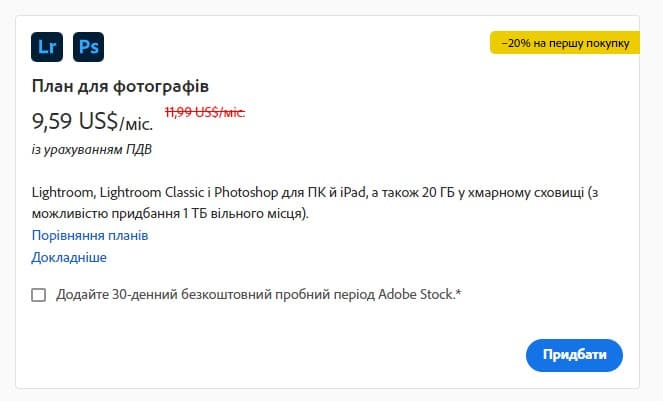
Гарячі клавіатурні скорочення • ТОП 20 • Для MAC клавіша CTRL = Cmd
- Сховати (показати) все панелі TAB
- Приховати / показати праву панель палітр Shift + TAB
- Збільшити і зменшити масштабу зображення - CTRL і «+» і CTRL і «-»
Масштаб «вмістити все зображення на робочий стіл повністю» - CTRL + 0 (нуль). - F - повний екран. Рука (пропуск) для зсуву полотна.
- Збереження файлу WEB - CTRL + Shift + Alt + S
- Закрити файл - CTRL + W
- Скасування останньої дії - Ctrl + Z
- Скасування на кілька дій назад (за замовчуванням до 50) - CTRL + Alt + Z.
- Виділити всю область зображення - CTRL + А
- Залити область основним кольором - Alt + Delete
- Зняти виділення - CTRL + D
- Інверсія виділеної області - SHIFT + CTRL + I
- Вирізати виділену область - CTRL + Х або F2
- Копіювати виділену область - CTRL + С або F3
- Вставити виділену область - CTRL + V
- Виконати заливку - SHIFT + F5 (або ALT і BackSpace)
- Вільне трансформування - CTRL + T
- Вільне трансформування зі збереженням пропорцій - SHIFT + CTRL + Т
- Збільшити, зменшити розмірів ширину кінчика інструменту (кисть, гумка, освітлювач, размітіе і ін. Натискається ліва і права квадратні дужки - «[» і «]».
- Створюємо дублікат шару - CTRL + J
- Об'єднуємо всі шари - SHIFT + CTRL + E
Клавіатурні скорочення інструментів фотошоп
- переміщення V
- прямокутна область M
- лассо L
- чарівна паличка W
- рамка кадрування (кроп) C
- точковий пензель відновлення J
- штамп S
- ластик E
- рука R
- освітлювач O
- пензель B
- текст T
- піпетка I
Інструкція, як перевірити передачу кольору фотографій вашим екраном. (12 мБт)